宅家一个月,这10个iPhone小技巧你有学到吗?
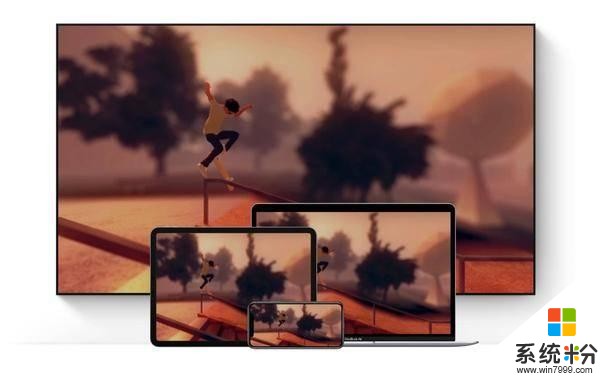
而 2020 年无疑是一个宅年,在被困于家中的一个月里,不少人意外发现了 iOS 的诸多小功能,这里有 10 个你可以不知道,但知道了以后能让你的 iPhone 更加轻松地合乎你的使用需求、为宅家生活增添乐趣的小技巧分享。
1、共享 iCloud 云盘
iOS 13.4 和 iPadOS 13.4 推出了 iCloud 云盘共享功能,在移动办公时代,这可能是团队协作的另一个辅佐利器。
对于小团队来说,通过“云办公”和同事在一个文件夹内分享资料文件、上传工作成果、报告工作进度,可以极大提升工作效率, iCloud 云盘共享功能的意义在于,它相对钉钉、QQ、微信传文件有更好的联动、兼容性,但是比起搭建 NAS 服务器又要轻量便携不少。
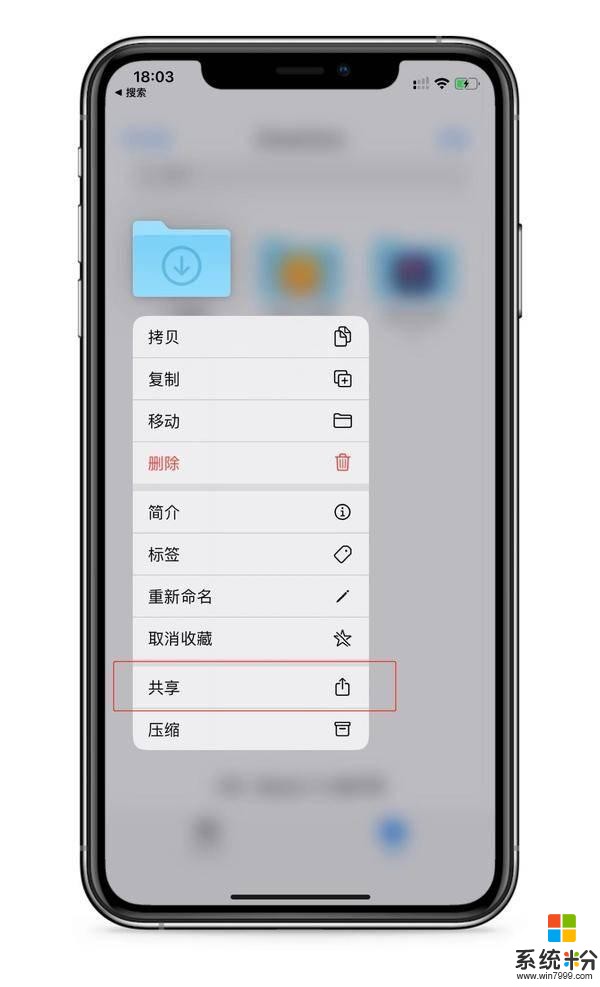
具体操作方式:
1、按住文件,轻点“共享”按钮,然后轻点“添加用户”。2、在“共享选项”里,可选择用户访问权限,“任何拥有链接的用户”和“仅受邀用户”,“仅查看”和“可更改”,然后选取一种发送链接的方式,如“信息”或“邮件”,若要打开项目,我们邀请的用户必须使用其 Apple ID 登录。3、选取要发送邀请的方式,然后轻点“发送”。当然,通过 iCloud 云盘的私人链接,我们也可以与家人和朋友共享⽂件夹,分享照片和视频等。
2、创建属于自己的拟我表情
iOS 13.4 新增了一些 Memoji Sticker(拟我表情),包括:爱心环绕的微笑脸、双手合十和派对脸等,我们也可以自己动手制作风格不同的表情,当然这个并不算是新功能,但如果你运用得当,依然可以让人会心一笑。
 1、在 iPhone 的原生应用“信息”里,轻点右上角“编写信息”以开始编写,或者前往现有对话。
1、在 iPhone 的原生应用“信息”里,轻点右上角“编写信息”以开始编写,或者前往现有对话。2、点击文本输入框下的“动话表情图标”,然后向右轻扫并点击“全新拟我表情”,点击“+”符号。
3、自定拟我表情的特性,例如肤色、发型、眼睛、眉毛等。
4、一次可录制 30 秒,最后轻点“完成”,就可以保存和发送了。
如果要捏出自己,“发型”和“脸型”是辨识度最高的部分,然后再根据自己的真实照片添加细节,这样大家才能一眼认出这个 Memoji 是你。
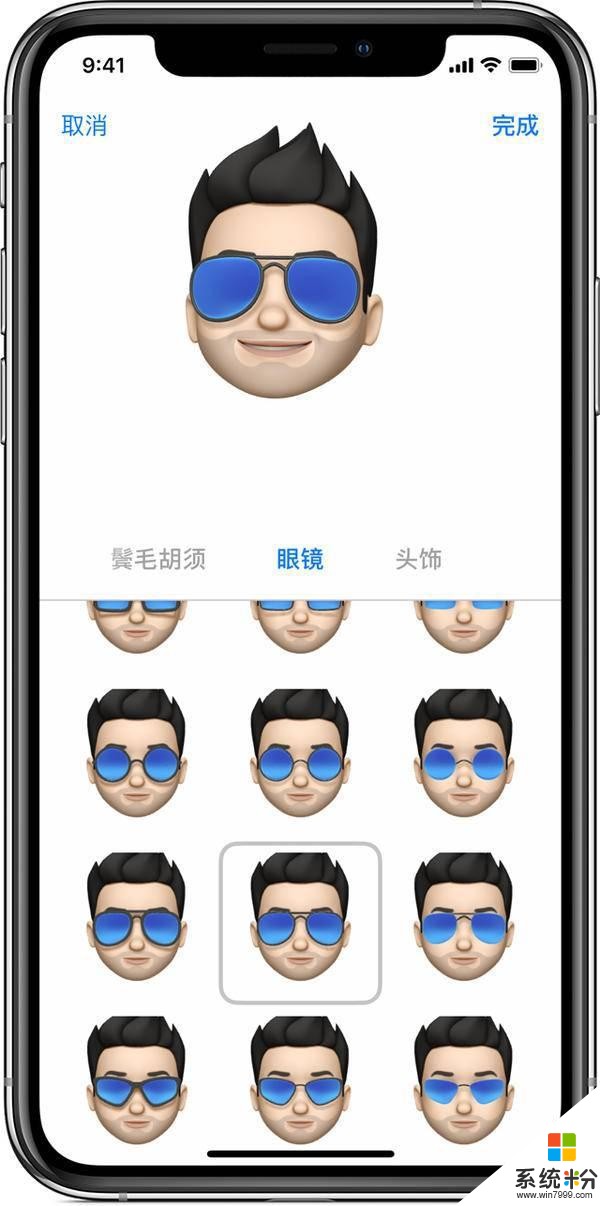
当安卓手机使用短信接收 Memoji 时,动画会变成一个清晰度不那么高的小视频,所以还是更加适合在微信等社交软件上使用,按常规方式添加到表情收藏夹,最后在我们聊天斗图时增加乐趣。
此外,捏出自己喜欢的角色 Memoji 后,将它们裁剪拼接到照片或者视频中,也会别有趣味;甚至在一些短视频中,如果你害怕尴尬而不愿“出镜”,也可以使用 Memoji 来代替。
3、根据照片内容在照片 app 的中搜索照片
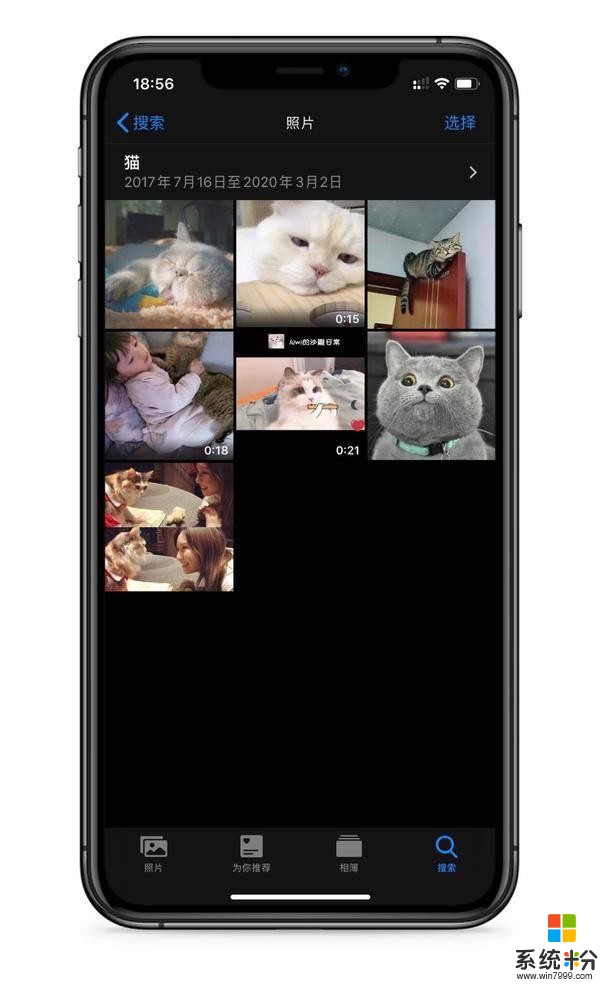
你什么时候会在图库里搜图?是想看看去朋友家拍摄的小猫,是想回顾一段精彩的旅程,又或是备份的身份证、驾驶证?如果你想在海量的图库中,快速、精确地找到想要的图片,照片 app 可帮助我们识别照片中的地点和物体,让你轻松搜索它们。比如,你可以搜索像“猫”或者“运动”这样的关键词,来找到相关的照片。
此外在“照片”标签页中,也可以按“年”、“月”、“天”或“所有照片”分类来浏览整个图库。
4、向 iOS 搜索功能中添加词典
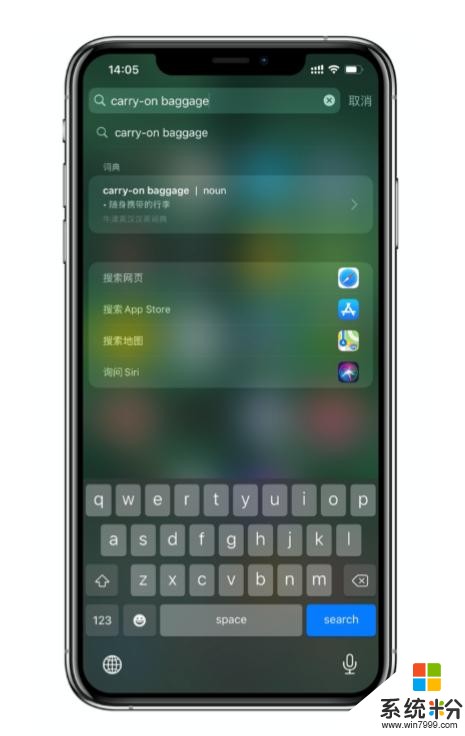
iPhone 主屏幕下拉的搜索功能中其实自带词典查询功能,输入单词即可以自动显示翻译内容,适合轻量快速地查找单词。
如果你在其他国家旅行,需要添加新的词典,可以前往“设置”>“通用”>“词典”,然后点击相关词典进行下载。
5. 将整个网页变成可以共享的 PDF 文件
我们可以在 Safari 里快速为网页创建 PDF ,分享给朋友或者同事。
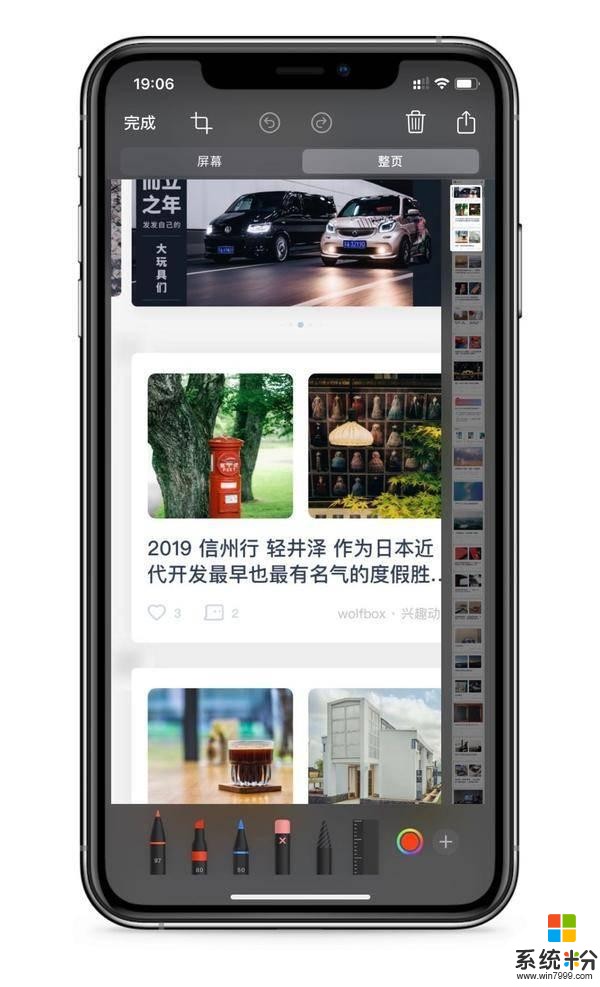
只需要浏览 Safari 时截屏,在截屏页面选择“整页”,然后点击“完成”即可存为 PDF 文件,有时候截屏内容看上去就像一键生成了长图,方便实用。
6. 将 iPhone 用作卷尺
通过 iPhone 上自带的“测距仪” app ,我们可以让相机利用增强现实 (AR) 技术将 iPhone 变成卷尺,或是“水平仪”。
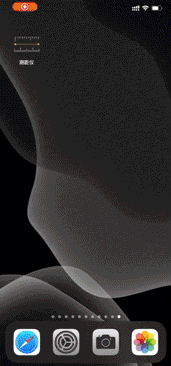
只需打开测距仪 app,按照屏幕上的提示,调整设备并使圆点位于测量起点上方,然后轻点“+”按钮,继续移动设备,让圆点位于测量终点上方,然后再次轻点“+”按钮即可。
在 2020 款 iPad Pro 等设备上,由于增加了 3D 深度传感器,测量会更精准。
7、在控制中心内切换蓝牙连接
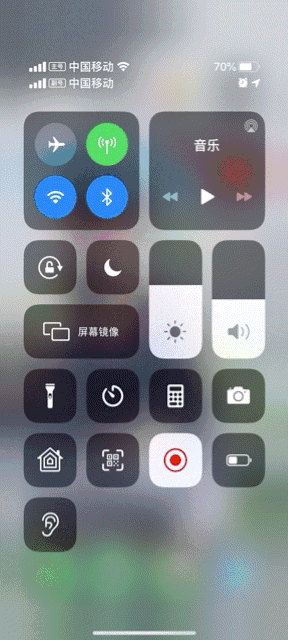
我们不需要进入“设置”就能切换蓝牙连接设备。从 iPhone 的右上角向下轻扫调出“控制中心”,然后用力按住“蓝牙”图标的面板,再次用力按住“蓝牙”图标,你周围所有可用的蓝牙设备便会显示,让你轻松切换音频。运用同样的方法,你还可以轻松切换 WiFi 信号。
8、删除计算器中输入错误的数字
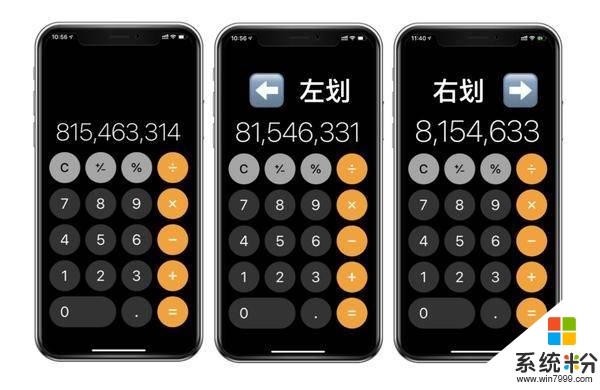
一不小心在计算器 app 中输入错误数字,但又不想点清除归零 (“C”) 而丢失之前的所有计算?遇到这种情况,要删除单个数字也很简单,只要在数字上向左或向右轻扫即可。
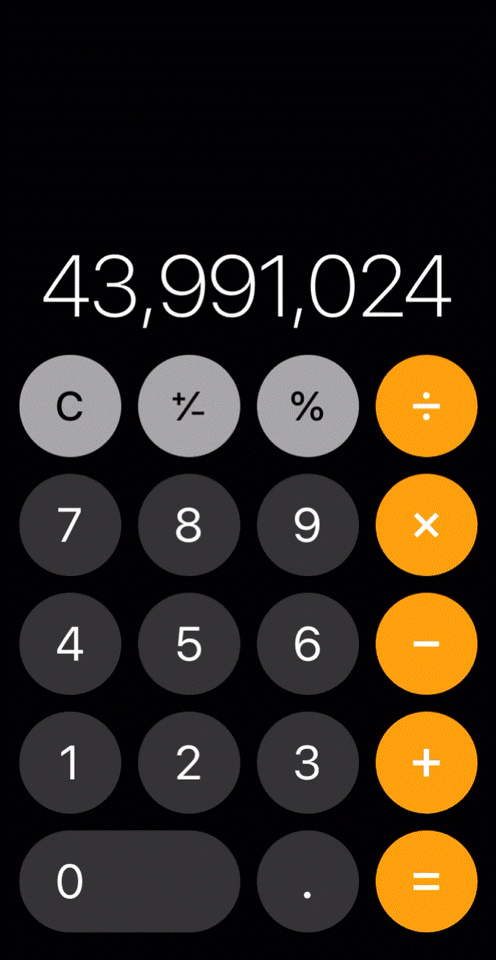
每轻扫一下,便会删除一个数字,实用性非常强。
9、用键盘控制光标位置
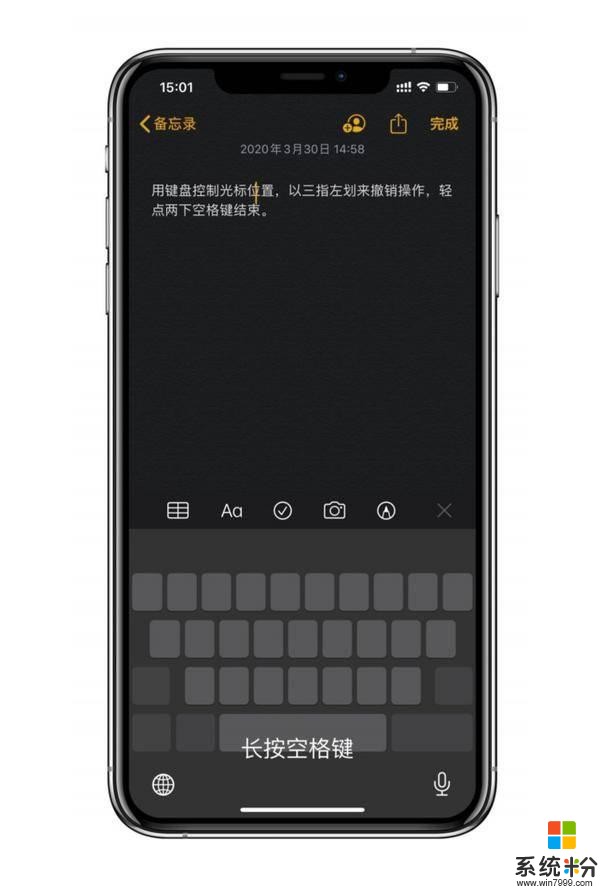
在输入信息时,用力按住 iPhone 键盘的空格键,便可任意移动光标,插入文本中任意位置;如果输入错误,用三指向左轻扫可“撤销”操作,三指右扫可“重做”操作;另外,输入文字时轻点两下空格键会直接加上句号,不必再专门输入句号,让我们打起字来更轻松。
当然,如果你使用第三方键盘,这些小技巧可能会以不同的操作方式体现。
10、过滤来自陌生人的信息
在信息 app 中,你可以过滤来自未知发件人的信息,这个功能在应对日益泛滥的垃圾短信时尤其有用。前往“设 置”>“信息”,开启“过滤未知发件人”。
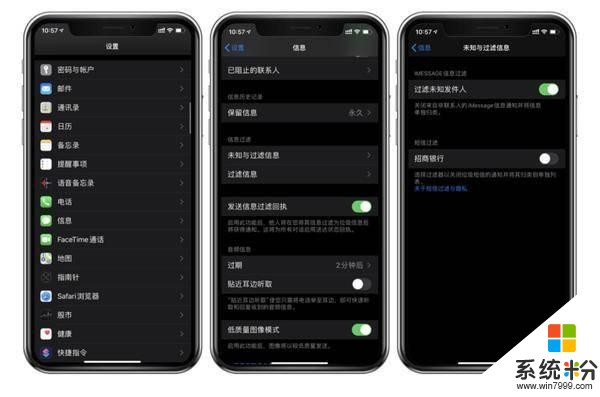
这会关闭不在通讯录中的发件人的 iMessage 信息通知,并将这些信息归类为“不在通讯录”标签页。









